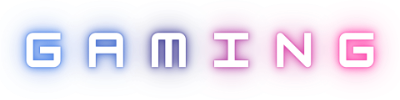Ukoliko vaše preduzeće ima adrese elektronske pošte registrovane na Google-u, ili ukoliko vi imate svoj gmail nalog (nalog ...@gmail.com) onda možete koristiti mogućnosti koje pruža aplikacija Google Calendar. Google Calendar je aplikacija koja vam omogućava da koristeći Internet pretraživač podjelite svoj kalendar sa drugim ljudima i na taj način ih obavijestite kada ste slobodni a kada zauzeti tokom dana.
Međutim, prije nego što odlučite da podijelite kalendar sa drugima, potrebno je da odredite sledeće:
Na koji način ćete podijeliti informacije o terminima u vašem kalendaru
Ovdje su moguće 2 opcije:
- Vaš kalendar možete podijeliti tako da se prikazuju samo informacije o tome da li ste zauzeti ili slobodni
- Vaš kalendar možete podijeliti tako da se prikazuju svi detalji vezano za događaje koji su upisani u kalendar
Kojim ljudima ćete omogućiti pristup Vašem kalendaru
Ovdje su moguće 3 opcije:
- Vaš kalendar možete učiniti potpuno javnim tako da mu može pristupiti bilo ko na Internetu
- Vaš kalendar možete podijeliti sa svima koji rade u vašem preduzeću ukoliko vaše preduzeće ima otvorene naloge elektronske pošte na Google-u
- Vaš kalendar možete podijeliti samo sa određenim osobama koje rade u vašem preduzeću
Kakve mogućnosti će imati ljudi koji imaju pristup vašem kalendaru
Ovdje su moguće 4 opcije:
- Ljudi koji mogu da unose promjene u kalendar i upravljaju njime u smislu pristupa ostalih kalendaru
- Ljudi koji mogu da unose promjene u kalendar
- Ljudi koji mogu da vide kalendar i sve događaje u njemu
- Ljudi koji mogu samo da vide da li ste zauzeti ili slobodni
U nastavku pročitajte uputstvo korak po korak kako da podesite da vašem kalendaru imaju pristup samo određeni zaposleni i da mogu da upisuju događaje u vaš kalendar.
1) Ulogujte se na vaš gmail nalog kroz Internet pretraživač
2) Izaberite opciju Calendar u okviru Google Apps
U gornjem desnom uglu se nalazi ikonica koja izgleda kao matrica 3x3 koja omogućava pristup Google Apps-u.
3) Izaberite opciju settings u okviru menija za My Calendar
U lijevom dijelu ekrana, ispod kalendara za tekući mesec, treba kliknuti na strelicu na dolje u okviru opcije My calendars.
4) Izaberite opciju Share this callendar
U desnom uglu ekrana se nalazi ova opcija, skroz na kraju ekrana ispod opcije Sharing.
5) Izaberite osobe koje će imati pristup vašem kalendaru
Ispod polja Person upišite e-mail adresu osobe kojoj želite da omogućite pristup kalendaru, a ispod polja Permission settings izaberite opciju Make changes to events i nakon toga kliknite Add Person.
6) Kliknite na dugme Save kako bi snimili sve što ste uradili
Sada Vam još ostaje da snimite sve što ste uradili klikom na dugme Save.
Galerija
Bonus video: